Sådan bruges multimedie- og funktionstasterne på eksterne Dell-tastaturer
Résumé: Lær at bruge multimedie- og funktionstaster på eksterne Dell-tastaturer, herunder primære og sekundære tastfunktioner, byttetilstande, BIOS-adgang og Windows-genveje.
Cet article concerne
Cet article ne concerne pas
Cet article n’est associé à aucun produit spécifique.
Toutes les versions du produit ne sont pas identifiées dans cet article.
Instructions
Dell tilbyder to typer eksterne multimedietastaturer, som typisk kombinerer [F1]. [F12] med en multimediefunktion som f.eks. slå lyden fra, øg lydstyrken, sænk lydstyrken osv.
- Type 1: Dell-multimedietastatur med mediefunktioner som "primær" og [F1][F12] som "sekundær".
- Trådløse tastaturer: KB500, KB700, KB740, KM5221W, KM7120W, KM7321W
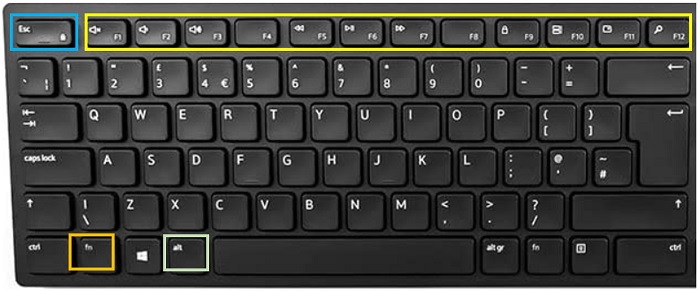
Figur 1: Dell-multimedietastatur – varenummer Dell Pro-tastatur og -mus KM5221W
- Type 2: Dell-multimedietastatur med [F1][F12] som "primær" og mediefunktioner som "sekundær"
- Kabelforbundet tastatur: KB216
- Trådløse tastaturer: KM117, KM3322W
![Dell-multimedietastatur med [F1].. [F12] som](https://supportkb.dell.com/img/ka0Do000000laVWIAY/ka0Do000000laVWIAY_da_2.jpeg)
Figur 2: Kabelforbundet Dell-tastatur KB216
Type 1 Tastatur Brug:
Funktionstaster:
- Primary:
- Tryk på [F1].[ F12] aktiverer multimediefunktionen (dvs. KM5221W: Ved at trykke på [F1] aktiveres Mute).
- Sekundær:
- Tryk på [FN]+[F1].[ F12] -tasterne aktiverer den traditionelle F#-funktion (dvs. KM5221W: Ved at trykke på [FN]+[F1] aktiveres Hjælp).
- Undtagelse:
- Alle F#-taster uden medieikoner (dvs. KM5221W: [F4]-tasten) fungerer som traditionelle funktionstaster uanset den primære eller sekundære tilstand.
Sådan bytter du:
- Hvis du vil bytte om på de primære og sekundære funktioner, skal du trykke på [FN]+[Esc].
- Hvis du vil bytte den tilbage, skal du trykke på [FN]+[Esc] igen.
Dell-computere, der skal gå i BIOS-tilstand:
Bemærk: Gælder kun for tastaturer, der bruger RF-tilstand Bluetooth understøttes ikke under den indledende opstart.
- Standardmetode:
- Når Dell-logoet vises, skal du trykke på [FN]+[F2] og holde den nede, indtil BIOS-skærmen vises.
- Valgfri metode:
- På skærmen klar til operativsystemet skal du trykke på [FN]+[Esc], genstarte og trykke og holde [F2] nede, når Dell-logoet vises.
Alt-funktioner til Windows:
Bemærk: Vi bruger "Luk programmet" i dette eksempel.
- Standard: Tryk [ FN]+[Alt]+[F4].
- Valgfri metode: Tryk [ FN+[Esc] for at skifte mellem primær og sekundær, og tryk derefter på [Alt]+[F4].
Type 2-tastaturbrug:
Funktionstaster:
- Primary:
- Tryk på [F1].[ F12] aktiverer den traditionelle F#-funktion (KB216: Ved at trykke på [F1] aktiveres Hjælp).
- Sekundær:
- Tryk på [Alt]+[F1].[ F12] aktiverer multimediefunktionen (KB216: Ved at trykke på [Alt]+[F1] aktiveres dvaletilstand).
- Undtagelse:
- Alle F#-taster uden medieikoner (dvs. KB216 [F2]-tasten) fungerer som traditionelle funktionstaster uanset den primære eller sekundære tilstand.
Sådan bytter du:
- Hvis du vil bytte om på primære og sekundære funktioner, skal du trykke på [FN]+[Esc].
- Hvis du vil bytte den tilbage, skal du trykke på [FN]+[Esc] igen.
- Undtagelse:
- Når du trykker på [FN]+[Esc]-multimedietasterne (dvs. [F1] til slumretilstand) på KB216, aktiveres både primær og sekundær tilstand.
Dell-computere, der skal gå i BIOS-tilstand:
- Standardmetode:
- Tryk på [F2], og hold den nede.
Alt-funktioner til Windows:
- Standard:
- Tryk [ Alt]+[F4].
Produits concernés
Dell Wired Keyboard KB216, Dell Compact Multi-Device Wireless Keyboard - KB740, Dell Multi-Device Wireless Keyboard - KB700, Dell Pro Plus Compact Keyboard and Mouse KM7120W, Dell Pro Plus Keyboard and Mouse KM7321W
, Dell Pro Keyboard and Mouse KM5221W, Dell Wireless Keyboard and Mouse - KM117, Dell Wireless Keyboard & Mouse KM3322W, Dell Pro Keyboard KB500
...
Propriétés de l’article
Numéro d’article: 000205137
Type d’article: How To
Dernière modification: 11 avr. 2025
Version: 7
Trouvez des réponses à vos questions auprès d’autres utilisateurs Dell
Services de support
Vérifiez si votre appareil est couvert par les services de support.